Menyesuaikan dan mengganti bash terminal Linux tidak hanya membuatnya terlihat berbeda dari tampilan shell Linux tradisional; itu juga membuat bash shell Anda lebih kuat dan efisien. Pada distribusi Linux, Anda dapat menginstal ZSH dan mengganti shell bash konvensional. Anda mungkin bingung dengan ZSH dan emulator terminal Tilix; izinkan saya menjelaskan, Tilix hanyalah sebuah emulator, di mana ZSH adalah shell bash yang kuat untuk Linux. Karena ZSH lebih kuat daripada shell bash default saat ini, saya pikir Linux mungkin mempertimbangkan ZSH untuk menetapkannya sebagai shell bash default. ZSH sangat membantu untuk multitasking dan bash-scripting. Untuk menggunakan Z-shell di sistem Linux, Anda tidak perlu mengetahui pengetahuan skrip bash apa pun.
ZSH di Linux
Alat ZSH lebih dari sekadar terminal shell; itu dapat belajar dari perintah Anda sebelumnya yang dapat membuat Anda lebih kuat dan cerdas. Jika Anda menulis sintaks yang salah dalam perintah, kesalahan sintaks dapat diperbaiki secara otomatis dengan menganalisis gaya perintah dan kata kunci dari input sebelumnya.
ZSH memiliki banyak plugin dan toko tema. Ada lebih dari dua ratus plugin untuk berbagai paket dan alat. Anda dapat menginstal plugin untuk menjalankan bash ZSH pada paket tersebut. Selain itu, ZSH mendukung sensitivitas huruf besar-kecil, koreksi otomatis dalam perintah-bash.
Menginstal alat ZSH di Linux bukanlah pekerjaan yang sulit. Karena alat ZSH tersedia di repositori resmi Linux, Anda dapat menginstalnya di sistem Linux Anda dengan menggunakan perintah pengelola paket default pada distribusi Linux Anda. Dalam postingan ini, kita akan melihat bagaimana Anda dapat menginstal ZSH (Oh My Zsh) di distribusi Linux Anda.
Langkah 1:Instal ZSH di Distribusi Linux
Di sini, kita akan melihat beberapa metode menginstal alat ZSH di berbagai distribusi Linux. Ubuntu, Linux Mint, dan pengguna Debian lainnya dapat menginstal alat ZSH di sistem Linux mereka dengan menggunakan aptitude package manager. Pengguna Red Hat, Fedora, dan CentOS dapat menggunakan perintah YUM atau DNF default di sistem mereka untuk mendapatkan alat ZSH. Pengguna Linux berbasis Arch dan Arch dapat menggunakan perintah Pacman untuk menginstal ZSH di sistem mereka.
1. Instal ZSH di Debian/Ubuntu
Jalankan perintah apt berikut yang diberikan di bawah ini untuk memperbarui repositori sistem Anda dan instal Z-shell di Ubuntu dan sistem Debian Linux lainnya. Ini akan menginisialisasi instalasi paket zsh-common di sistem Anda. Sekarang, selesaikan prosesnya dengan mengetikkan Y dan tekan tombol Enter.
sudo apt update sudo apt install zsh
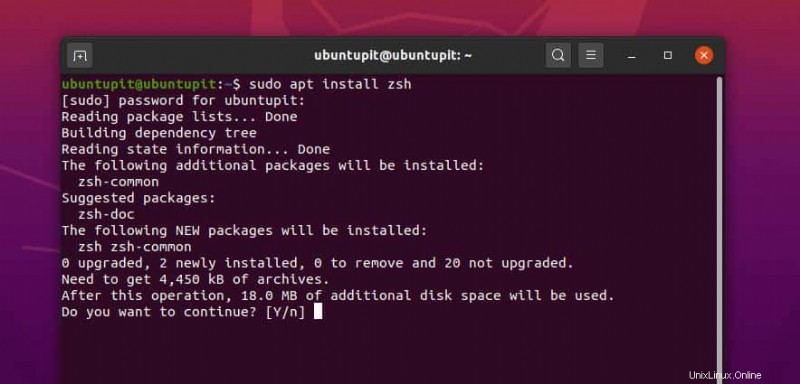
Setelah penginstalan selesai, kini Anda dapat memeriksa versi Z-shell untuk memastikannya terinstal dengan benar.
zsh --version
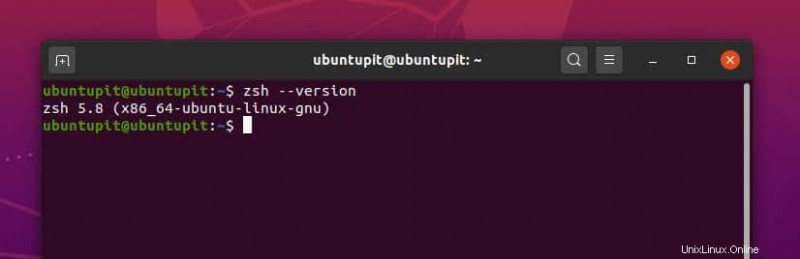
2. Instal ZSH di Fedora/Red Hat Linux
Jika Anda adalah pengguna Fedora Linux, Anda dapat menjalankan perintah DNF berikut yang diberikan di bawah ini untuk menginstal alat ZSH di sistem Anda. Ini akan menginisialisasi proses menginstal Z-shell pada sistem Anda dan meminta izin Anda. Anda cukup mengetikkan y dan tekan tombol Enter untuk menyelesaikan proses.
sudo dnf install zsh
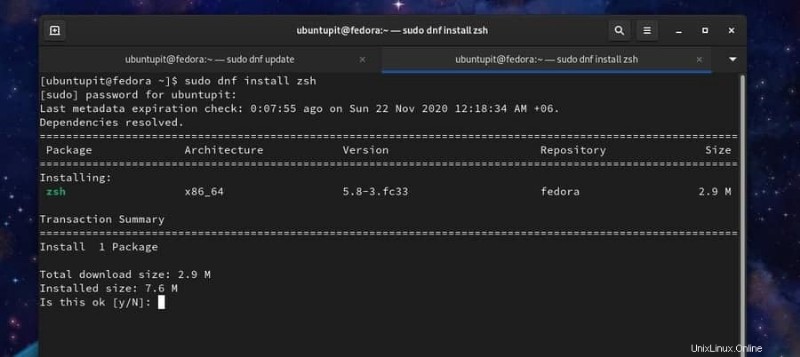
Jika Anda menggunakan CentOS versi lama, Anda dapat menjalankan baris perintah berikut di shell terminal untuk mengunduh dan menginstal ZSH di CentOS Linux Anda.
wget https://download.opensuse.org/repositories/shells/CentOS_5/shells.repo sudo yum update && sudo yum -y install zsh
3. Instal ZSH di SuSE Linux
Jika Anda adalah pengguna SuSE atau openSuSE Linux, Anda dapat menjalankan perintah zypper berikut yang diberikan di bawah ini untuk memutakhirkan repositori sistem Anda dan menginstal alat ZSH di sistem Linux SuSE Anda.
sudo zypper upgrade sudo zypper install zsh
Anda juga dapat mendownload dan menginstal .ymp secara manual paket Z-shell pada sistem SuSE Linux Anda. Anda dapat mengunjungi halaman ini untuk menemukan paket Z-shell yang sesuai untuk Linux SuSE Anda.
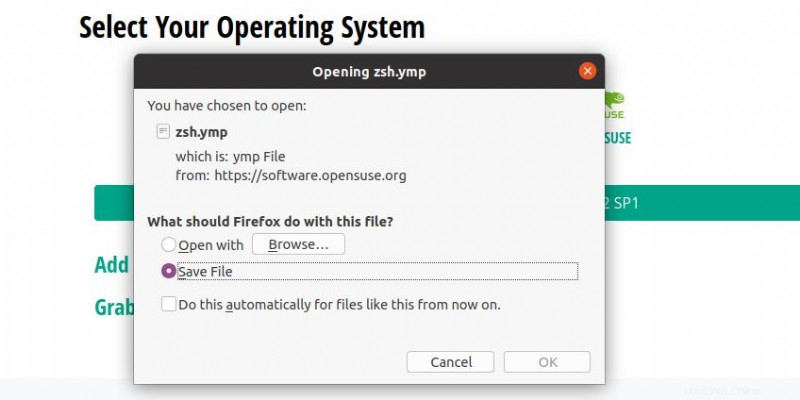
4. Instal ZSH di Arch Linux
Kami akan menggunakan perintah pengelola paket Pacman untuk menginstal alat ZSH di sistem Linux berbasis Arch dan Arch kami. Di sini, saya menggunakan Manjaro KDE untuk mendemonstrasikan metode pemasangan Z-shell di Arch Linux. Jalankan perintah Pacman berikut di shell terminal Anda untuk menginstal Z-shell di Arch Linux Anda.
sudo pacman -Syu zsh
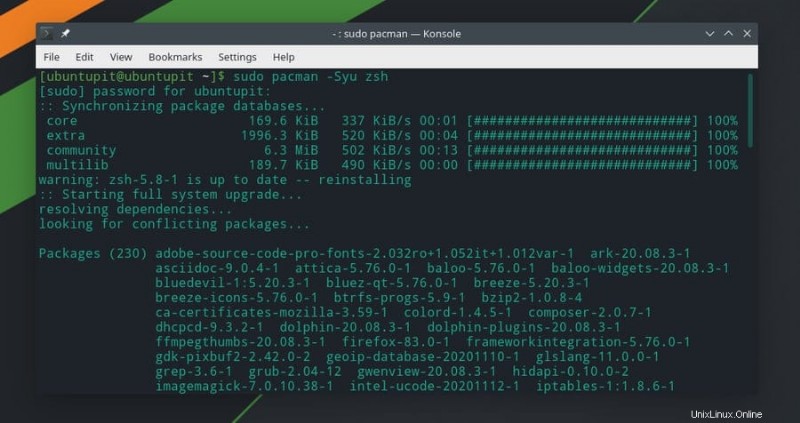
Langkah 2:Konfigurasi Alat ZSH
Sampai saat ini, kami telah melihat metode pemasangan Z-shell di sistem Linux kami. Saatnya mengkonfigurasi ZSH di Linux. Di sini, kita akan melihat cara mengonfigurasi tema, plugin, dan pengaturan Z-shell lainnya.
Di sini, bagian konfigurasi dibagi menjadi dua bagian; pertama, Anda harus mendownload dan menginstal tema untuk ZSH; nanti, Anda dapat mengubah nilai Z-shell. Karena bagian konfigurasi dan pengaturannya sama untuk semua distribusi Linux, penjelasan mendalam tentang tema dan pengaturan ZSH dijelaskan di bawah di bagian Debian; ikuti bagian itu untuk pemahaman yang lebih baik.
1. Konfigurasikan ZSH di Sistem Debian
Setelah menginstal Z-shell di Debian Linux, Anda perlu menjalankan perintah pengelola paket aptitude berikut yang diberikan di bawah ini untuk menginstal font Git-core dan tema Robbyrussell untuk Z-shell. Anda juga dapat memilih tema lain, tetapi tema default ditetapkan sebagai Robbyrussell. Sekadar informasi, Robby Russell adalah pencipta Oh My ZSH.
sudo apt install git-core curl fonts-powerline sh -c "$(curl -fsSL https://raw.github.com/robbyrussell/oh-my-zsh/master/tools/install.sh)"
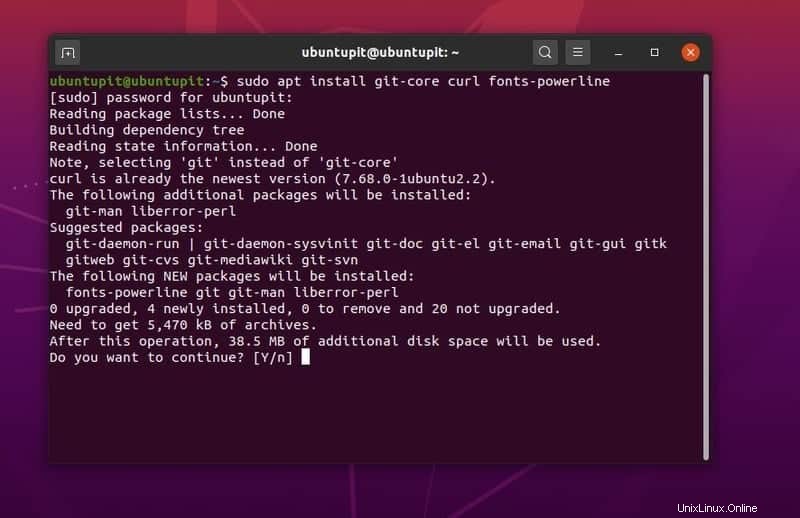
Anda sekarang dapat menjalankan perintah berikut di shell terminal Anda untuk memilih tema, jalur, dan pengaturan lainnya. Di sini, saya menggunakan alat Nano untuk mengedit skrip. Anda juga dapat menggunakan Gedit, Vim, atau editor skrip lainnya.
sudo nano ~/.zshrc
Untuk mengganti tema, Anda perlu mengetahui nama tema yang ingin Anda gunakan. Anda dapat menemukan tema untuk ZSH di sini. Lalu, ganti nilai ZSH_THEME=Robbyrussell dengan nama tema yang Anda inginkan. Kemudian simpan dan keluar dari skrip.
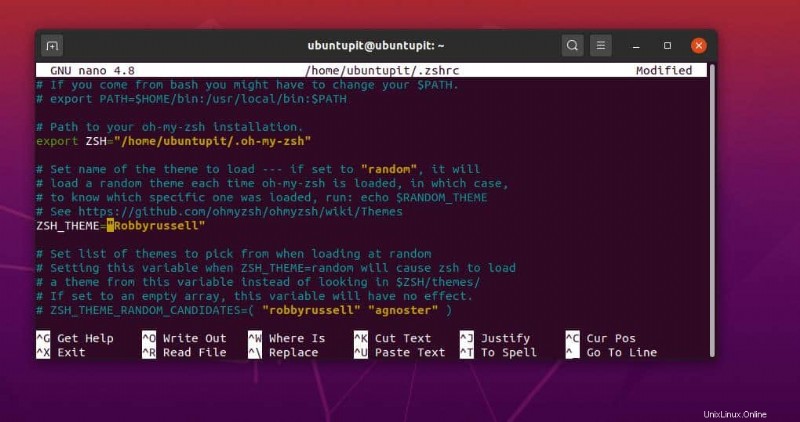
Anda juga dapat menyetel nilai sensitivitas huruf besar/kecil, sensitivitas tanda hubung, setelan pembaruan otomatis, dan setelan lainnya dengan menghapus komentar sintaks pada skrip. Anda juga dapat menyesuaikan preferensi dengan mengubah nilai dari true ke false. Namun demikian, Anda tetap harus menghapus komentar pada sintaks untuk mengubah pengaturan default. Terakhir, simpan dan keluar dari file.
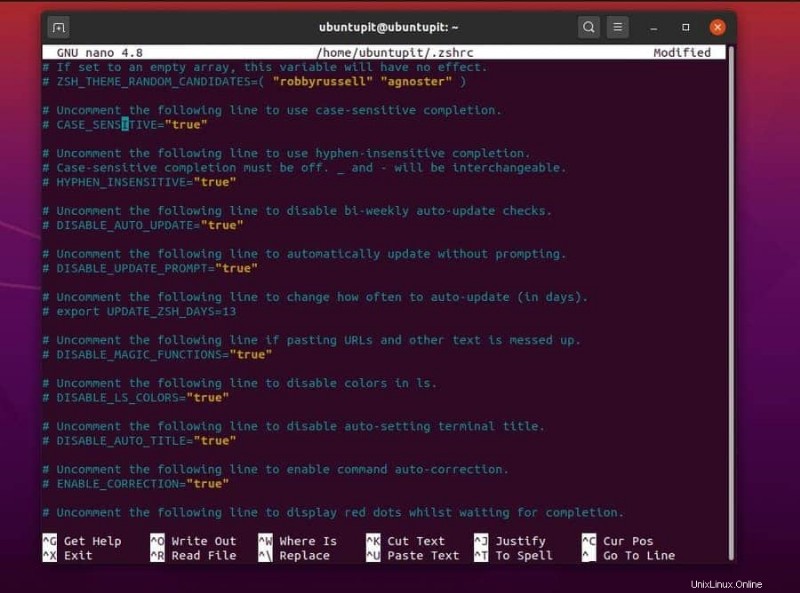
Di sini, kami ingin menginstal dan mengaktifkan penyorotan pada ZSH; kita perlu menjalankan perintah berikut yang diberikan di bawah ini untuk mengkloning plugin penyorotan dari Git. Pastikan Git terinstal di dalam sistem Anda.
git clone https://github.com/zsh-users/zsh-syntax-highlighting.git ${ZSH_CUSTOM:-~/.oh-my-zsh/custom}/plugins/zsh-syntax-highlighting Kemudian, kita harus menjalankan perintah konfigurasi ZSH untuk memuat pengaturan. Kemudian, kita dapat mengubah, menambah, atau menghapus nilai plugin ZSH pada skrip konfigurasi. Temukan sintaks berikut dan masukkan nama plugin Anda. Kemudian, simpan dan keluar dari file.
plugins=( git zsh-syntax-highlighting )
Anda dapat menemukan plugin standar di dalam ZSH/plugins/ direktori. Di sini, Anda dapat menemukan banyak plugin untuk Z-shell.
2. Konfigurasikan ZSH di Red Hat Linux
Untuk mengonfigurasi Z-shell di Fedora dan Red Hat, dan sistem Linux berbasis Red Hat lainnya, jalankan perintah pengelola paket berikut yang diberikan di bawah ini untuk mengunduh cURL di sistem Anda. Perintah berikut akan menginstal tema Robbyrussell untuk Z-shell di sistem Anda.
sudo dnf install wget curl sh -c "$(curl -fsSL https://raw.githubusercontent.com/robbyrussell/oh-my-zsh/master/tools/install.sh)"
Anda sekarang dapat menjalankan perintah berikut untuk mengedit konfigurasi Z-shell.
source ~/.zshrc sudo nano $HOME/.zshrc

3. Konfigurasikan ZSH di Arch Linux
Jika Anda adalah pengguna Linux berbasis Arch dan Arch, jalankan perintah berikut yang diberikan di bawah ini untuk menginstal tema master pada alat ZSH. Karena kami menggunakan perintah cURL untuk menginstal tema, pastikan cURL diinstal di dalam Arch Linux Anda.
sh -c "$(curl -fsSL https://raw.github.com/ohmyzsh/ohmyzsh/master/tools/install.sh)"
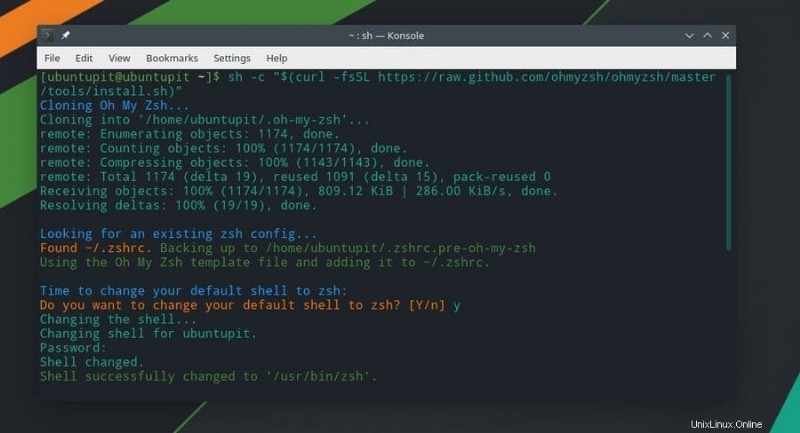
Setelah penginstalan tema selesai, Anda sekarang dapat mengonfigurasi skrip pengaturan ZSH di Arch Linux. Ikuti bagian konfigurasi Debian/Ubuntu yang diberikan di atas untuk mendapatkan panduan mendetail untuk mengonfigurasi pengaturan ZSH.
Tips Ekstra:Jadikan ZSH Sebagai Shell Default
Karena ZSH bukan bash shell default pada sistem Linux Anda, setiap kali Anda menekan Ctrl+Alt+T, itu akan membuka shell terminal tradisional. Untuk menjadikan ZSH sebagai shell default, Anda perlu menjalankan baris perintah berikut di shell terminal Anda. Jangan lupa ganti nama pengguna dengan milik Anda.
sudo chsh -s /bin/zsh ubuntupit
Hapus ZSH dari Linux
Di sini, kita akan melihat bagaimana Anda dapat menghapus ZSH di sistem Linux Anda. Kami akan melihat berbagai metode dan baris perintah untuk menghapus Z-shell dari sistem kami. Jalankan perintah berikut sesuai dengan distribusi Linux Anda untuk menghapus Z-shell.
Hapus ZSH di Fedora dan Red Hat Linux.
sudo dnf remove zsh sudo yum remove zsh
Hapus ZSH di SuSE Linux.
sudo zypper remove zsh sudo zypper rm zsh
Anda juga dapat menggunakan alat pengelola paket YaST untuk menghapus Z-shell di SuSE dan openSUSE Linux Anda.
Hapus ZSH di Arch Linux.
sudo pacman -Rs zsh
Hapus ZSH di Ubuntu/Debian Linux.
sudo apt-get --purge remove zsh
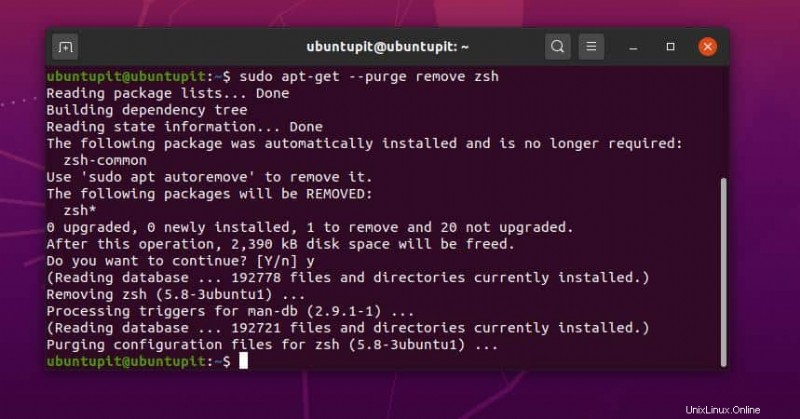
Kata Akhir
ZSH adalah salah satu alat bash terbaik untuk pengguna daya Linux. Seperti saat ini, bash menjadi lebih terbatas; di sisi lain, alat ZSH adalah alat alternatif canggih dan terbaik untuk menggantikan bash shell di Linux. Anda dapat mempertimbangkan alat ZSH sebagai salah satu alat yang harus dimiliki oleh pengguna Linux.
Di seluruh postingan, saya telah menjelaskan manfaat memiliki alat ZSH dan metode penginstalannya di distribusi Linux Anda. Jika menurut Anda postingan ini berguna dan berguna, silakan bagikan dengan teman dan komunitas Linux Anda. Kamu juga bisa menuliskan pendapatmu terkait postingan ini di kolom komentar.